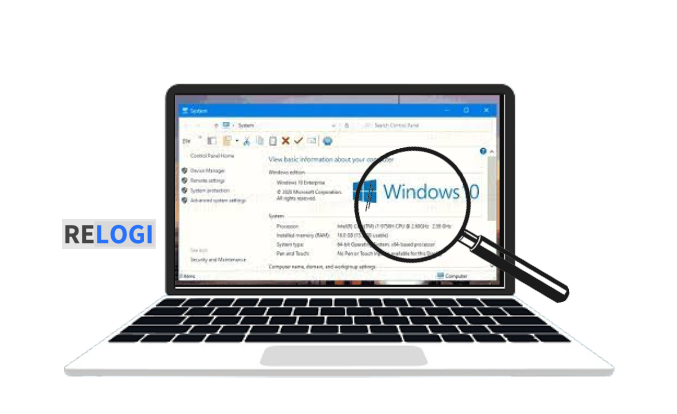Cara melihat Versi Windows pada laptop maupun komputer yang mungkin masih jarang diketahui. Sebagai pengguna, kadang masih hanya mengerti untuk keperluan pekerjaan saja.
Saat menggunakan komputer dengan sistem operasi Windows, penting untuk mengetahui versi Windows yang digunakan. Mengetahui versi Windows tidak hanya membantu kalian dalam memahami fitur dan kompatibilitas yang tersedia, tetapi juga penting dalam memperbaharui sistem dan mendapatkan dukungan teknis yang tepat.
Artikel ini akan membahas berbagai cara untuk melihat versi Windows pada PC atau laptop Anda.
Mengetahui Versi Windows Hingga Saat Ini.
Sebelum membahas cara cek versi windows yang digunakan pada laptop kalian, admin relogi.com akan mengajak kalian untuk mengenali beberapa varian yang sudah di rilis.
Tahun 1985 menjadi tonggak awal sejarah Windows dengan diperkenalkannya Windows 1. Meskipun masih jauh dari antarmuka yang kita kenal saat ini, Windows 1 membawa ide revolusioner dengan penggunaan GUI (Graphical User Interface).
Windows 95
Windows 95, diluncurkan pada tahun 1995, menjadi titik balik dalam evolusi Windows. Antarmuka baru, tombol “Start,” dan aplikasi seperti Internet Explorer mengubah cara kita berinteraksi dengan komputer.
Windows XP Peningkatan Stabilitas dan Kinerja
Windows XP, hadir pada tahun 2001, menjadi salah satu versi paling populer. Dengan peningkatan stabil itu dan tampilan yang lebih modern, XP memberikan pengalaman yang lebih baik.
Windows Vista dan 7
Windows Vista, walaupun menghadapi kritik, membawa perubahan desain yang lebih elegan. Windows 7, kemudian, memperbaiki banyak kelemahan Vista dan memberikan kinerja yang lebih baik.
Windows 8 sebagai Revolusi Antarmuka
Windows 8 memperkenalkan antarmuka yang sangat berbeda dengan tampilan Start Screen berbasis tile. Meskipun kontroversial, ini adalah langkah menuju mobilitas dan sentuhan.
Windows 10
Windows 10 menggabungkan elemen familiar dari Windows 7 dan eksperimen Windows 8. Menu Start yang kembali dan berbagai fitur baru membawa kepuasan bagi pengguna.
Windows 11
Pada tahun 2021, Microsoft meluncurkan Windows 11 dengan antarmuka yang lebih segar dan sentuhan elegan. Peningkatan kinerja, tampilan widget, dan pusat aktivitas semakin memanjakan pengguna.
Windows telah mengalami perubahan visual yang signifikan dari waktu ke waktu. Dari tampilan awal hingga desain modern Windows 11, setiap versi membawa keunikan dalam antarmuka pengguna.
Setiap versi Windows hadir dengan berbagai edisi yang sesuai dengan berbagai kebutuhan. Edisi Home, Pro, Enterprise, dan lainnya, mengakomodasi berbagai segmen pengguna.
Cara melihat Versi Windows di Komputer atau laptop
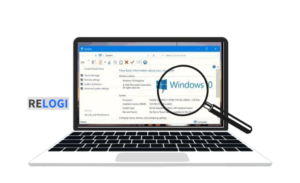
Sesuai dengan beragam versinya , setiap laptop maupun komputer umumnya memiliki bergam versi yang terpasang. Hal Ini disesuaikan oleh minat pengguna.
Tidak jarang mereka yang masih nyaman memakai versi Windows 7 dikala yang lain sudah menggunakan Windows 11. Nah, bagaimana cara cek Versi windows yang digunakan?
1. Menggunakan Shortcut Windows + R
Salah satu cara cepat untuk mengetahui versi Windows yang digunakan adalah dengan menggunakan shortcut keyboard. Ikuti langkah-langkah di bawah ini:
- Tekan kombinasi tombol Windows + R secara bersamaan untuk membuka dialog Run.
- Ketikkan perintah winver dan tekan Enter atau klik OK.
- Jendela About Windows akan muncul, dan Anda dapat melihat informasi tentang versi dan build edition Windows pada kotak tersebut.
2. Melalui Dialog Run
Metode lainnya adalah dengan menggunakan dialog Run. Berikut langkah-langkahnya:
- Klik tombol Windows + R pada keyboard untuk membuka dialog Run.
- Ketikkan winver dan tekan Enter.
- Jendela About Windows akan muncul dengan informasi lengkap tentang versi Windows yang sedang digunakan.
3. Melalui Pengaturan (Settings)
Anda juga dapat menemukan informasi versi Windows melalui pengaturan komputer. Langkah-langkahnya adalah sebagai berikut:
- Klik tombol Start di pojok kiri bawah layar atau tekan tombol Windows pada keyboard.
- Pilih ikon Settings (ikon gigi) untuk membuka menu Pengaturan.
- Di dalam menu Pengaturan, pilih opsi System.
- Gulir ke bawah dan pilih About di bagian kiri.
- Di sebelah kanan, Anda akan melihat informasi tentang versi Windows dan build edition.
4. Melalui MyASUS (Khusus ASUS)
Jika Anda menggunakan komputer ASUS, Anda juga dapat menggunakan MyASUS untuk memeriksa versi Windows. Berikut langkah-langkahnya:
- Buka aplikasi MyASUS di komputer Anda.
- Pilih opsi yang sesuai untuk memeriksa informasi sistem.
- Anda akan melihat detail tentang versi Windows yang sedang berjalan.
Cara Agar Komputer Tidak Sleep Otomatis , Semua Merek laptop
Kesimpulan
Cara Mengetahui versi Windows yang digunakan pada PC atau laptop adalah langkah penting dalam menjaga kinerja dan keamanan sistem. Dengan mengikuti salah satu metode di atas, Anda dapat dengan mudah memeriksa informasi versi Windows yang sedang berjalan. Jika Anda memiliki perangkat ASUS, menggunakan MyASUS juga merupakan opsi yang berguna. Pastikan untuk selalu memperbarui sistem Anda sesuai dengan rekomendasi untuk mendapatkan manfaat penuh dari fitur-fitur terbaru yang ditawarkan oleh Windows.